Samenwerken met je accountant
In dit artikel vind je meer informatie over het samenwerken met je accountant of boekhouder.
Zoals veel ondernemers heb je waarschijnlijk een accountants- of administratiekantoor in de arm genomen om je administratie te controleren en de jaarrekening te maken. Misschien verricht je accountant nog wel meer handelingen in je administratie. Je kunt in SnelStart 12 op twee manieren samenwerken. Staat je administratie online dan kun je de accountant kosteloos rechten geven in je administratie en kan hij/zij vanaf zijn eigen SnelStart omgeving altijd in je administratie.
Staat je administratie lokaal dan kun je een periode uitwisseling maken (een deel van je administratie exporteren) en dit sturen naar je accountant voor controle. In dit artikel lees je beide opties.
In SnelStart Web kun je een accountant ook rechten geven. Klik hier om naar dat stappenplan te gaan. In SnelStart Web kun je geen export voor een periode uitwisseling maken.
In dit artikel:
1. Samenwerken in een online administratie - de accountant rechten geven
2. Samenwerken in een lokale administratie - werken met een periode uitwisseling
1. Samenwerken in een online administratie
Wanneer je het pakket inStap t/m inZicht, inControle of Accountant hebt kun je je administratie online zetten. Als je administratie online staat kun je onder tabblad Rechten kosteloos rechten geven aan je accountant als hij/zij ook met SnelStart werkt. De accountant ziet jouw administratie in zijn eigen SnelStart omgeving en kan hier altijd in werken.
Let op:
Een Accountant moet het SnelStart abonnement Accountant hebben om rechten te kunnen krijgen in jouw administratie.
Op onze website zie je een overzicht van veel administratie- en accountantskantoren die met SnelStart werken.
Mijn accountant rechten geven
Log in het met het e-mailadres van de hoofdgebruiker of met een een mailadres van een extra gebruiker met beheerdersrechten. Open de administratie en ga naar het tabblad Administratie → Rechten. Klik op de knop Nieuw. Selecteer bij Type de keuzeoptie Accountants- en administratiekantoren. Kies bij Plaats de plaats de plaats waar het kantoor is gevestigd. Zoek in het veld Kantoor het accountantskantoor wat toepassing is en klik op Opslaan.
De accountant ontvangt vervolgens een e-mail dat ze zijn toegevoegd en zien jouw administratie nu automatisch in zijn/haar lijst.
Let op: Het vinkje toegang blokkeren moet niet zijn aangevinkt. Als dat wel zo is dan heeft de accountant alsnog geen toegang tot je administratie.
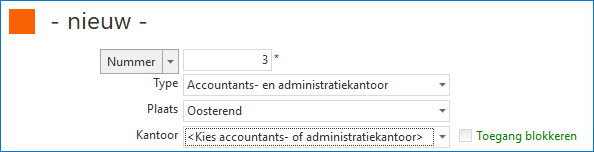
De samenwerking beëindigen
Als de samenwerking met je accountant stopt dan kun je de rechten weer uitzetten. Ga weer naar het onderdeel Rechten en verwijder hier het accountantskantoor. Wil je dat je accountant tijdelijk geen rechten meer heeft? Zet dan het vinkje Toegang blokkeren aan.
De samenwerking beëindigen door de accountant
De accountant kan de samenwerking ook zelf beëindigen. Open de administratie en ga naar het tabblad Rechten. Zet een vinkje bij Toegang blokkeren en klik op Opslaan. Het kan soms een paar minuten duren voordat de administratie niet meer zichtbaar is in de lijst.
3. Samenwerken in een lokale administratie
Als je administratie lokaal staat, dan kun je gebruik maken van de functionaliteit Periode uitwisseling in SnelStart. Met een periode uitwisseling maak je een deel van je administratie beschikbaar voor je accountant. Je kiest de te controleren periode en maakt vervolgens een uitwisselingsbestand. Dit bestand stuur je op naar je accountant. Je accountant importeert het bestand in zijn versie van SnelStart en doet zijn werk. Daarna stuurt hij het aangepaste bestand weer naar je terug, zodat je de wijzigingen kunt importeren in je eigen administratie.
Stap 1: Een periode naar de accountant/boekhouder exporteren
Klik op het tabblad Administratie → Periode uitwisseling. Deze knop is alleen zichtbaar in administraties die lokaal of in een netwerk staan. Als je administratie online staat zie je deze knop niet. Lees dan hoofdstuk 1 van dit artikel door om samen te werken met je accountant.
Kies voor Een periode naar accountant exporteren en klik op Volgende. Geef aan wie de btw-aangifte doet: jijzelf of je accountant en klik op Volgende. Kies tot en met welke datum je accountant de boekingen moet controleren en klik op Volgende. Selecteer de map waarin je het periodebestand wilt opslaan op je computer en klik nogmaals op Volgende. Controleer de gekozen instellingen en kies voor Voltooien.
In de map die je hebt gekozen staat het exportbestand nu opgeslagen. Dit is een .SSC bestand. Dit bestand stuur je naar je accountant via de mail of wanneer dit te groot is via bijvoorbeeld WeTransfer. Op het moment dat je de periode hebt geëxporteerd kun je als klant geen nieuwe grootboekrekeningen aanmaken of wijzigen en geen wijzigingen meer aanbrengen in de datums die worden gecontroleerd door de accountant. De accountant kan dit wel.
Opnieuw exporteren
Heb je eerder een periode naar je accountant geëxporteerd, maar is deze niet ontvangen? Dan kun je dezelfde periode nogmaals exporteren en verzenden. Dit kan via Administratie → Periode uitwisseling → Een periode naar accountant opnieuw exporteren.
Geef als einddatum 1 januari in van het nieuwe boekjaar, wanneer je accountant/boekhouder de jaarafsluiting doet.
Stap 2: De accountant/boekhouder importeert de periode
De accountant kan het bestand importeren in SnelStart 12.
Dit kan via de tabbladen Administratie → Periode importeren. Klik op de knop Importeren en selecteer het bestand. Het bestand wordt vervolgens omgezet naar een administratiebestand. De accountant/boekhouder kan in de periode die de klant heeft gekozen wijzigingen aanbrengen en een controle uitvoeren. De accountant kan echter in de administratie geen klanten en/of leveranciers aanmaken. De cliënt kan dit wel.
Stap 3: De accountant stuurt periode terug
Na controle kan de accountant het bestand weer exporteren via de tabbladen Administratie → Periode exporteren. Er wordt dan een .SSA bestand aangemaakt. Daarna kan de accountant dit bestand naar de klant sturen via bijvoorbeeld WeTransfer. Heeft de klant het bestand niet ontvangen of is het bestand beschadigd tijdens het versturen, dan kan een nieuwe export gemaakt worden via de knoppen Administratie → Periode exporteren → Opnieuw exporteren.
Stap 4: De periode van de accountant importeren
Na verloop van tijd stuurt je accountant het gecontroleerde en aangepaste bestand terug. Dit is een bestand met de extensie .SSA.
Dit bestand kun je importeren via de knoppen Administratie → Periodeuitwisseling. Selecteer de optie Periode van accountant importeren en klik op Volgende. Ga vervolgens naar de locatie waar je het bestand hebt opgeslagen, selecteer het bestand en klik op Volgende. Na de controle van de instellingen kun je de import voltooien.
Een periode opnieuw importeren
Heeft je accountant na het importeren nog meer wijzigingen aangebracht in dezelfde periodeuitwisseling?
Dan kan de accountant een nieuw bestand toesturen. Dit bestand kun je importeren via de knop Administratie → Periodeuitwisseling en de optie Periode van accountant opnieuw importeren.
Boekingen laatst gecontroleerde periode vrijgeven
Na het importeren van een gecontroleerde accountantsperiode blijft deze periode geblokkeerd, omdat de accountant wijzigingen heeft aangebracht. Als het nodig is om toch nog aanpassingen te doen in een gecontroleerde periode kun je de blokkade van deze periode opheffen. Klik hiervoor op het tabblad Administratie → Periodeuitwisseling → Boekingen laatst gecontroleerde periode vrijgeven en klik op Voltooien.
Omdat je als ondernemer altijd verantwoordelijk blijft voor je administratie kun je een blokkade opheffen. Doe dit echter alleen in overleg met je accountant. Wanneer de accountant een reeds gecontroleerde periode opnieuw moet controleren kan dit kosten met zich mee brengen.
De wijzigingen van de accountant bekijken
Je kunt als klant via het boekingsverslag bekijken welke wijzigingen de accountant heeft aangebracht. Ga hiervoor naar het tabblad Rapportage → Financieel → Boekingsverslagen. Zet een vinkje bij de optie Alleen accountant wijzigingen en vraag het overzicht op.
Waarom periodeuitwisseling en geen back-up?
Met behulp van een periodeuitwisseling kun je doorwerken in je administratie. Je kunt boekingen maken na de einddatum van de te controleren periode. Dit is niet mogelijk als je zou werken met een back-up. Daarnaast ontstaan er door het terugzetten van back-ups steeds weer nieuwe administraties, waardoor je per ongeluk in een verkeerde administratie kunt werken. Een ander voordeel van de periodeuitwisseling is dat er geen probleem ontstaat met toegangsrechten voor de administratie. Met een back-up kan dit probleem wel ontstaan.
- Het is belangrijk dat je in dezelfde SnelStart versie als de accountant werkt.
-
Je kunt het periodebestand van de accountant alleen inlezen als het uitwisselingsnummer gelijk is aan het nummer van de laatst gemaakte export.
Dit kun je controleren via Administratie → Periode uitwisseling → Historie.Bijvoorbeeld
Je ontvangt Uitwisseling 4 van je accountant, maar in je historie staat Uitwisseling 5 als laatste export. In dat geval kun je het ontvangen bestand niet importeren. Neem contact op met je accountant of hij het juiste bestand heeft gestuurd of bewerkt. - Hef nooit een export op voordat je de voorgaande van je accountant hebt terug ontvangen en ingelezen. Elke uitwisseling krijgt een unieke code. Bij opheffen wordt de code van de laatste export gewist en kun je de periode niet meer importeren. Je accountant heeft zijn werk dan voor niets gedaan. Is dit toch noodzakelijk, overleg dit dan met je accountant.
Was dit artikel nuttig?


